Nếu như bạn đang sử dụng hệ điều hành Windows 7 và bạn đang gặp khó khăn khi update các bản vá lỗi từ nhà phát hành thì bài viết này là dành cho bạn.
Trên trang Microsoft mới đưa tin đã có cách để khắc phục triệt để lỗi check update trên Windows 7 cực kỳ đơn giản và hiệu quả. Nếu như bạn đang muốn nâng cấp, vá lỗi Windows 7 thì hãy làm theo từng bước sau đây:
Mục Lục Nội Dung
#1. Tắt Update trên Windows 7
Công việc đầu tiên mà bạn cần làm đó là tắt hoàn toàn chế độ Update trên Windows 7 đi trước đã, để làm được việc này thì bạn làm như sau:
Thực hiện: Nhấn chuột phải vào Computer => chọn Properties => Change settings như hình bên dưới.
Tại dòng Important updates bạn chọn là Never check updates (not recommended) => nhấn OK để thực hiện.
#2. Restart lại máy tính
Bây giờ bạn hãy thực hiện khởi động lại máy tính để thay đổi có hiệu lực và làm tiếp Bước 3.
#3. Cài đặt bản vá lỗi
Bạn hãy thực hiện cài 2 bản vá lỗi của Microsoft đó là vá KB3172605 và KB3020369 để có thể sửa được lỗi khó chịu này.
+ Bản vá KB3172605: Link dành cho bản Win 32-bit / Link dành cho bản 64-bit
+ Bản vá KB3020369: Link dành cho bản Win 32-bit / Link dành cho bản 64-bit
Note: Bạn hãy tải về và cài đặt nó vào máy tính. Lưu ý nữa là bạn hãy chọn chính xác phiên bản 32bit hoặc 64bit để phù hợp với máy tính mà bạn đang sử dụng nhé. Nếu như bạn chưa biết máy tính bạn đang sử dụng nền tảng 32bit hay 64bit thì xem bài hướng dẫn này nhé.
#4. Chốt
Sau khi bạn đã cài đặt xong 2 bản vá lỗi bên trên => khởi động lại máy tính => bạn hãy đợi khoảng 10 phút để cho Windows Update hoàn thành nốt nhiệm vụ của nó. Bạn vui lòng không sử dụng máy tính cho bất kỳ mục đích nào trong thời gian chờ đợi này nhé.
=> Sau khi khởi động được vào Win thì bạn hãy bật lại chế độ Update, bạn chọn lại dòng Check for updates but let me choose whether to download and install them => bây giờ thì bạn có thể Check Update xem đã được chưa nhé 😀
Note: Bạn không nên chọn chế độ “Install update automatically (recommended)” , chế độ này là tự động cập nhật khi có bản vá mới, bạn sẽ không kiểm soát được các bản vá và sẽ hơi khó chịu với chế độ này đó.
Hiện tại mình đã mở cửa Blog Chia Sẻ Kiến Thức Store ! – bán phần mềm trả phí với mức giá siêu rẻ – chỉ từ 180.000đ (bản quyền vĩnh viễn Windows 10/11, Office 365, 2021, 2016… và nhiều phần mềm bản quyền khác). Bảo hành full thời gian sử dụng nhé !
#5. Lời kết
Như vậy là mình đã hướng dẫn rất chi tiết cho các bạn cách sửa lỗi check update Windows 7 thành công rồi đó. Đây là bài hướng dẫn trên trang Microsoft nên bạn có thể hoàn toàn yên tâm nhé.
Hi vọng bài viết sẽ hữu ích với bạn, chúc các bạn thành công !
Kiên Nguyễn – Blogchiasekienthuc.com
Nguồn tham khảo: Microsoft
 Blog Chia Sẻ Kiến Thức Máy tính – Công nghệ & Cuộc sống
Blog Chia Sẻ Kiến Thức Máy tính – Công nghệ & Cuộc sống
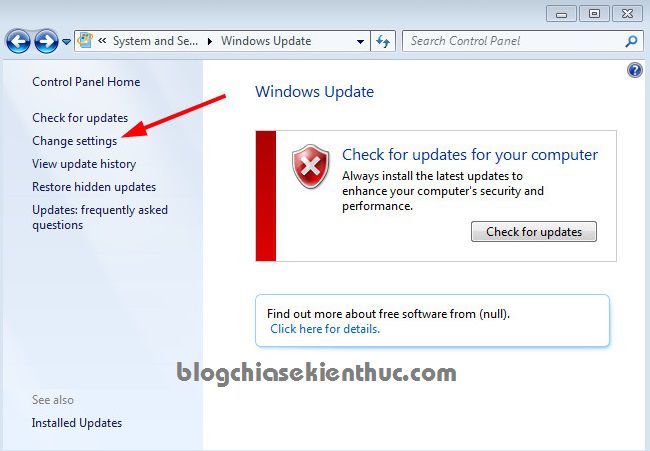
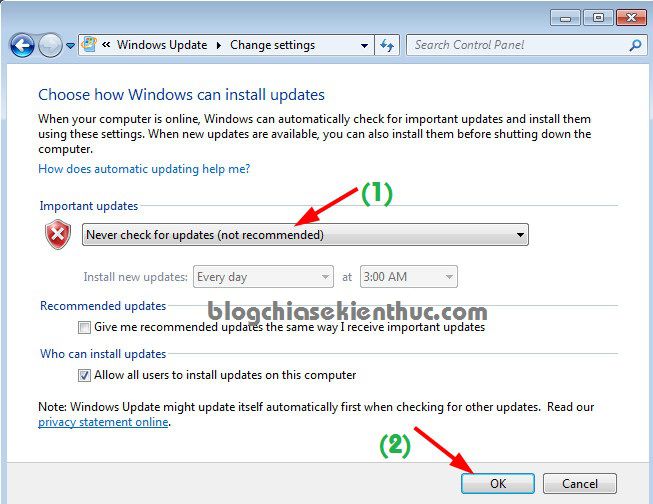





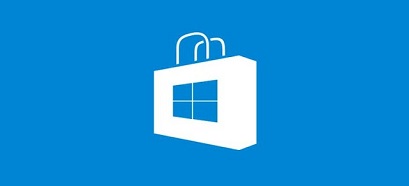
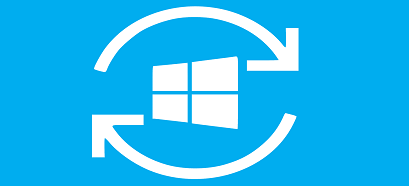

Ad ơ i, em đã làm theo những hướng dẫn ở trên nhưng không update được và nó báo là windows update cannot currently check for updates , because the service is not running . You may need to restart your computer . Vậy em phải làm thế nào mong anh hướng dẫn và cảm ơn anh …
Lỗi này có thể tính năng update đang bị tắt. Bạn tham khảo bài viết lỗi không update được win mà mình đã chia sẻ trước đó nhé.
a ơi sao link tải bản 7265 không được vậy nó cứ văng ra hoài à .. giúp em với cám ơn anh
Anh ơi anh, em có tải hai bản vá lỗi, nhưng em chỉ tải được một bản, còn bản KB3172605 thì em không install được ạ
mình cũng vậy bạn oi
sao em làm như hướng dẫn mà nó check update mấy tiếng rồi mà không xong khác phục kiểu gì ạ
Win 7 thì lỗi không update được làm đủ mọi cách rồi chắc chỉ còn cài lại thôi. Còn win 10 thì đang dùng bản 1709 update lên bản 1809 lập tức lỗi liên tục máy đang chạy thì tắt vụt cài lại không được bây fi[f cài lại win 7 thì lại lỗi không update được .Vậy nên dùng win nào đây?
Nếu như máy tính của bạn có cấu hình tốt thì nên cài windows 10. Thay vì phải update thì bạn tải bộ cài windows 10 mới nhất về để cài đặt nhé.
Tôi đã sửa lỗi được (chỉ lưu ý các bạn khác là chạy xong “Windows6.1-KB3020369-x86” mới chạy “windows6.1-kb3172605-x86_ae03ccbd299e434ea2239f1ad86f164e5f4deeda”, sau đói khởi động lại để cập nhật bản Update).
Cảm ơn Nguyễn Kiên đã chia sẻ các kiến thức bổ ích.
Lại Thế Hùng
ad ơi e update xong cuối cùng nó báo failed 3 updates nhưng mà chạy lại thì kh dc làm sao day ad
Anh ơi, trong máy em ở phần services không có mục windows update ?
Bị lỗi 800f081f khi bấm window update thì phải xử lý sao ạ
Cảm ơn chia sẻ của anh,nó hiệu quả đối với em.